Pembaruan November yang baru dirilis untuk Windows 10 membawa beberapa fitur lama dan baru ke sistem operasi. Kemampuan untuk mengubah warna bilah judul atau membuat bilah judul berwarna adalah salah satu fitur yang paling banyak diminta dan akhirnya tersedia dengan Pembaruan Windows 10 November.
Pada Windows 10 (dengan Pembaruan November), seseorang dapat membuat bilah judul diwarnai dengan menavigasi ke bagian Personalisasi Pengaturan, mengklik Warna, lalu menyalakan opsi berlabel Tampilkan warna saat mulai, bilah tugas, pusat tindakan, dan bilah judul.

Meskipun fitur baru meningkatkan tampilan aplikasi dan file explorer, ada masalah dengan fitur baru ini. Seperti yang mungkin telah Anda amati sekarang, tidak ada cara untuk hanya mengaktifkan warna bilah judul tanpa menunjukkan warna pada bilah tugas, menu mulai dan pusat aksi.
Aktifkan warna bilah judul tanpa menyalakan menu Mulai dan warna bilah tugas
Warna hitam default pada Mulai serta bilah tugas disukai oleh sebagian besar dan ada banyak pengguna yang lebih suka melihat warna pada bilah judul tanpa mengubah warna default bilah tugas dan menu mulai.
Sayangnya, tidak ada opsi di bawah Pengaturan atau Panel Kontrol untuk menyalakan warna untuk bilah judul tanpa mengaktifkan warna untuk menu mulai dan bilah tugas. Untungnya, Anda dapat melakukannya dengan mengedit Registry.
Selesaikan arahan yang diberikan di bawah ini untuk mengaktifkan warna bilah judul tanpa mengaktifkan warna untuk menu mulai, bilah tugas, dan pusat tindakan.
Langkah 1: Klik kanan pada desktop dan klik opsi Personalisasi untuk membuka bagian Personalisasi Pengaturan.
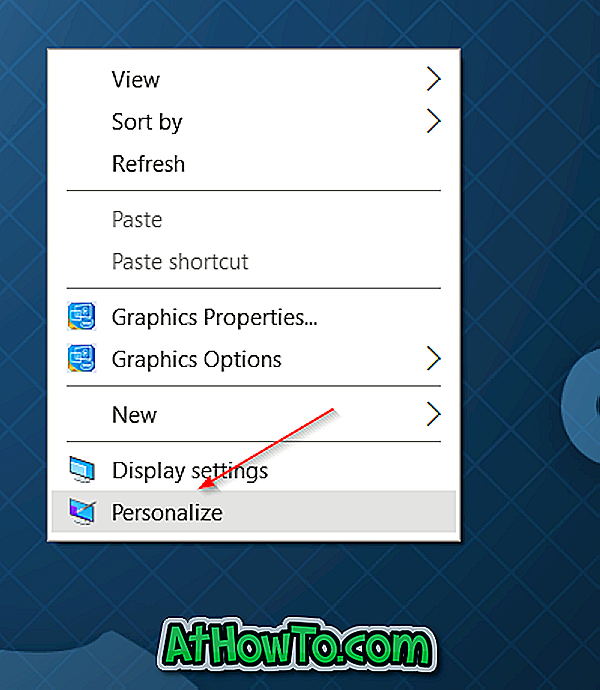
Langkah 2: Klik Warna . Matikan opsi yang berlabel Tampilkan warna pada Mulai, bilah tugas, pusat tindakan, dan bilah judul, jika diaktifkan.
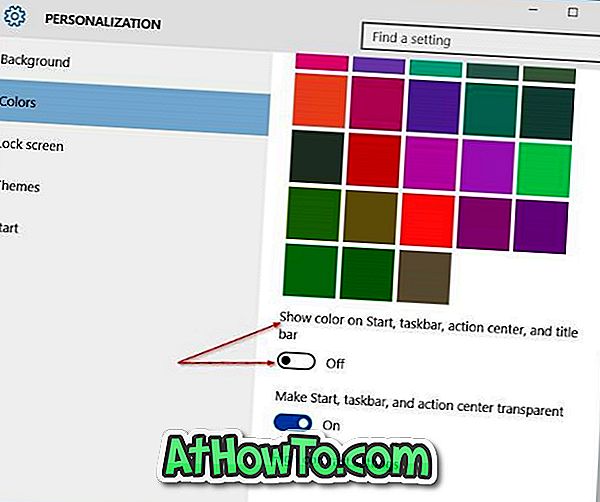
Langkah 3: Ketik Regedit di menu Mulai atau kotak pencarian bilah tugas dan tekan tombol Enter. Klik tombol Ya ketika Anda melihat dialog Kontrol Akun Pengguna. Perhatikan bahwa Anda juga dapat membuka Peninjau Suntingan Registri dengan mengetik Regedit di kotak perintah Jalankan kemudian tekan tombol Enter.
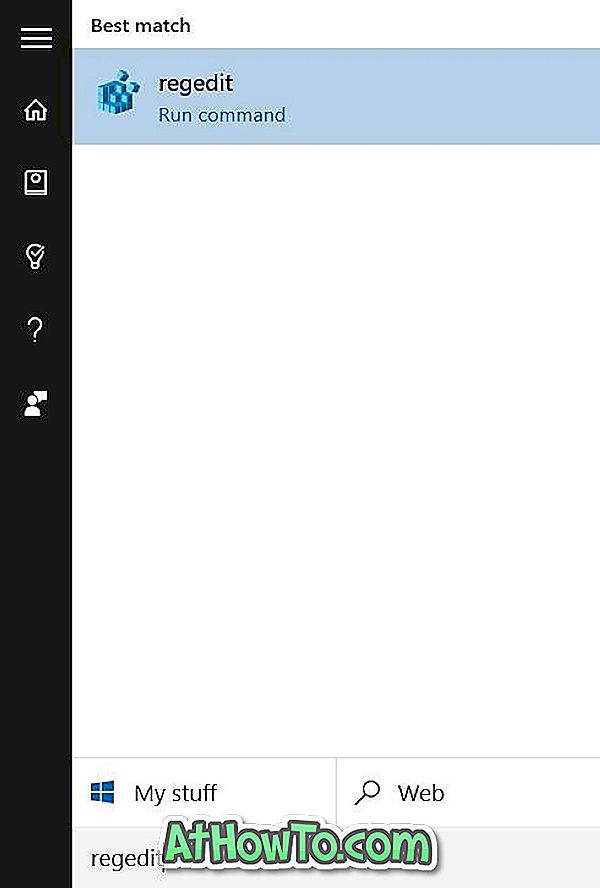
Langkah 4: Navigasikan ke kunci registri berikut:
HKEY_CURRENT_USER \ SOFTWARE \ Microsoft \ Windows \ DWM
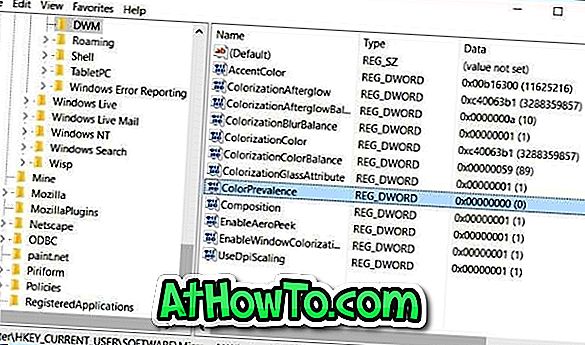
Langkah 5: Di sisi kanan, klik dua kali pada entri bernama ColorPrevalence (lihat gambar di atas), dan ubah nilainya menjadi 1 (satu) untuk menunjukkan warna pada bilah judul tanpa menunjukkan warna pada Mulai, bilah tugas dan pusat tindakan .
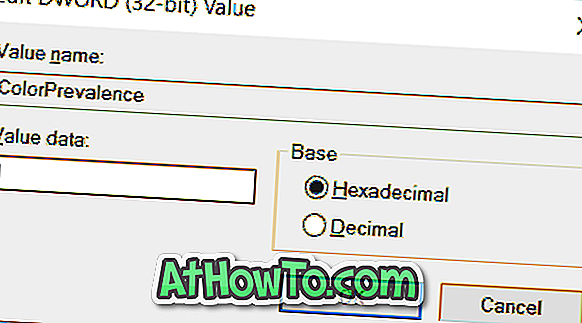
Langkah 6: Akhirnya, tutup Registry Editor. Itu dia! Reboot PC Anda tidak diperlukan. Semoga berhasil!
Penting: Nilai ColorPrevalence kembali ke 0 (nol) setelah Anda mengaktifkan atau menonaktifkan opsi berlabel Tampilkan warna pada Mulai, bilah tugas, pusat tindakan, dan bilah judul yang ada di bawah aplikasi Pengaturan. Jika itu terjadi, ikuti petunjuk yang disebutkan di atas untuk mengatur nilainya kembali ke 1.
Cara membuat panduan tugas Windows 10 sepenuhnya transparan mungkin juga menarik bagi Anda.













